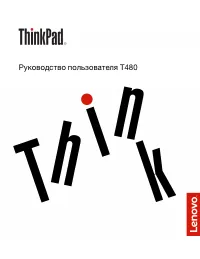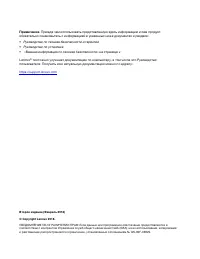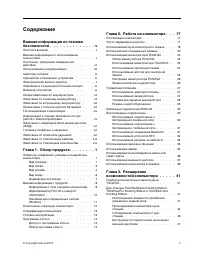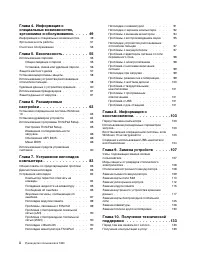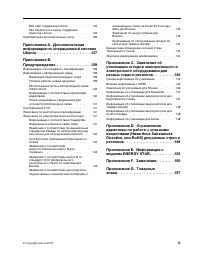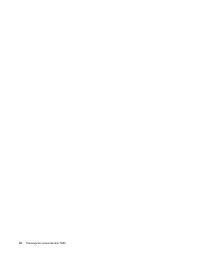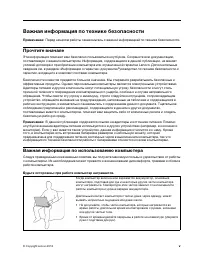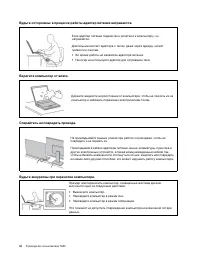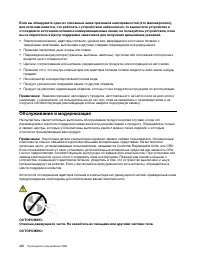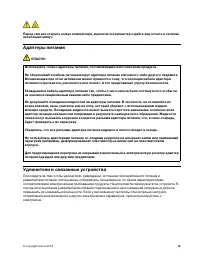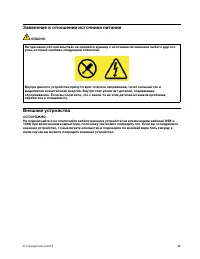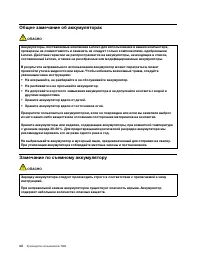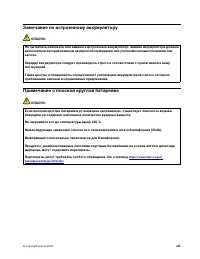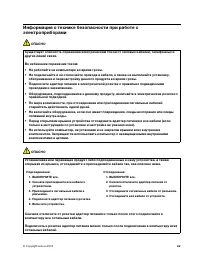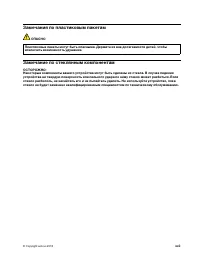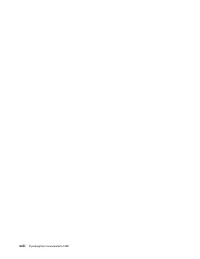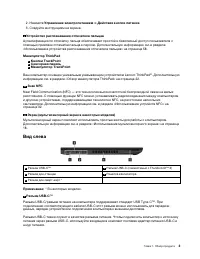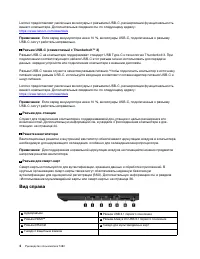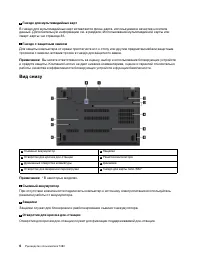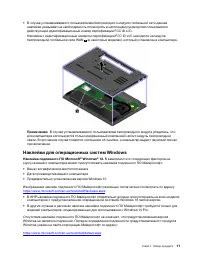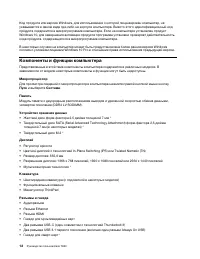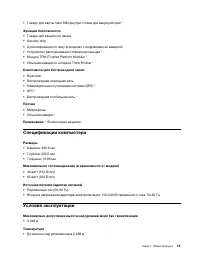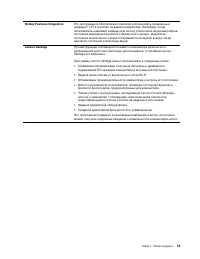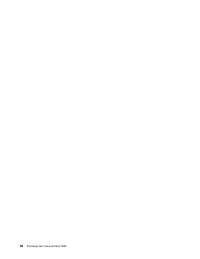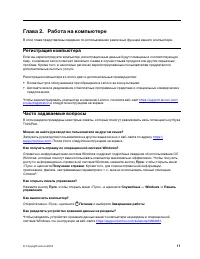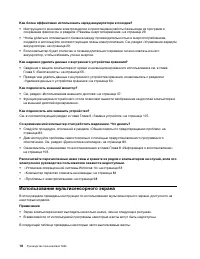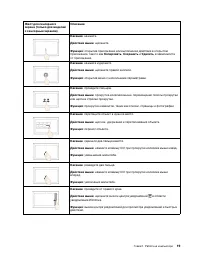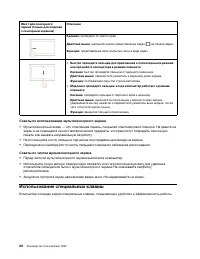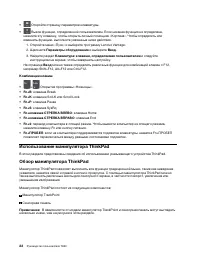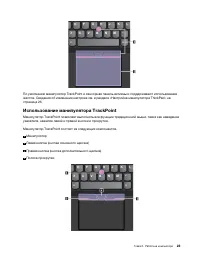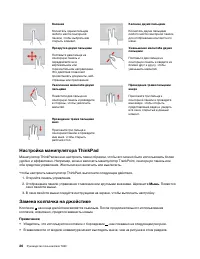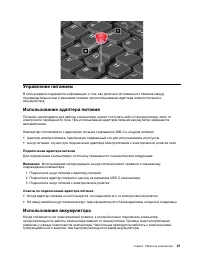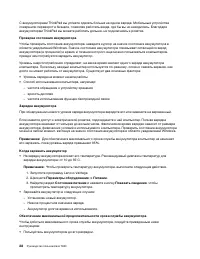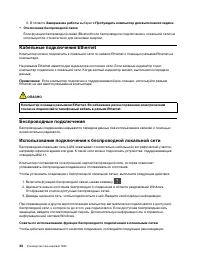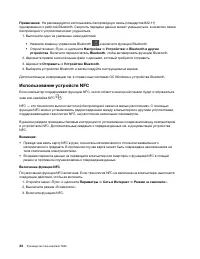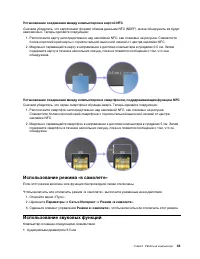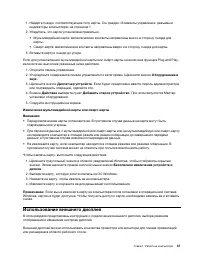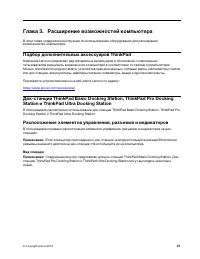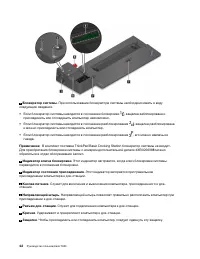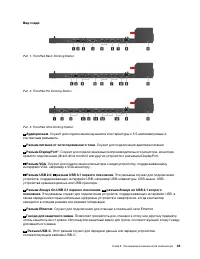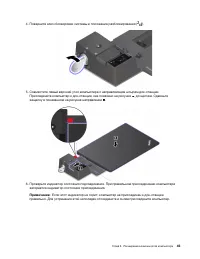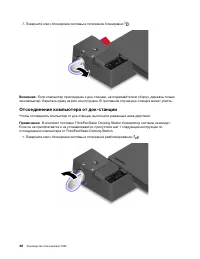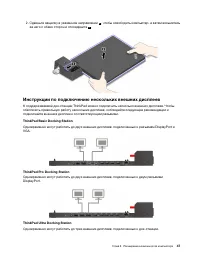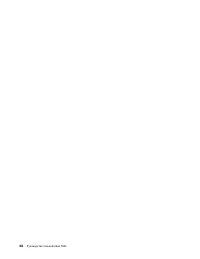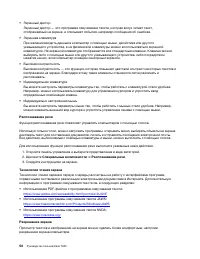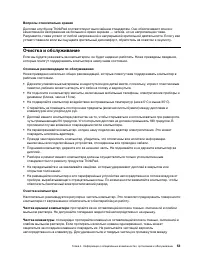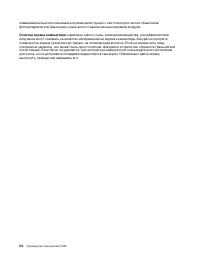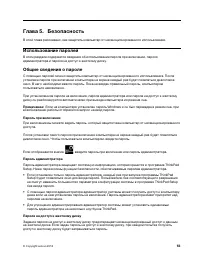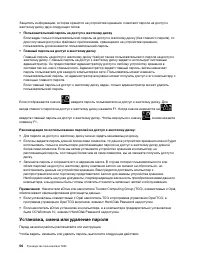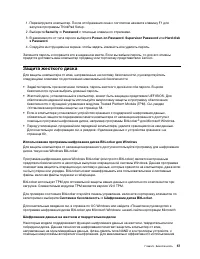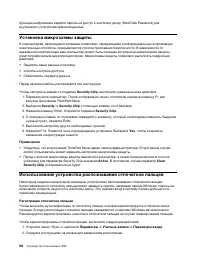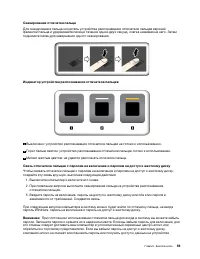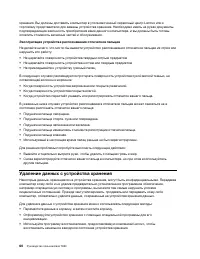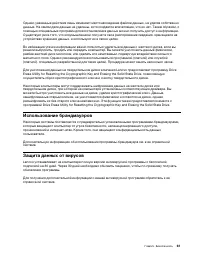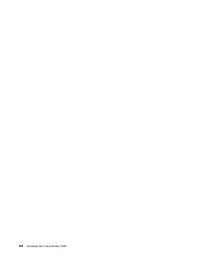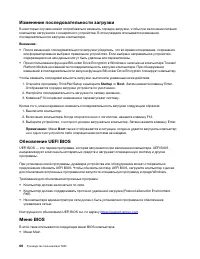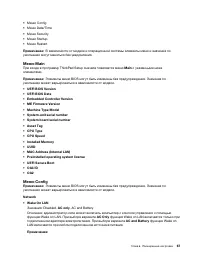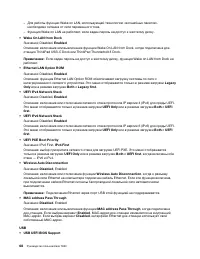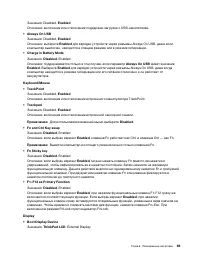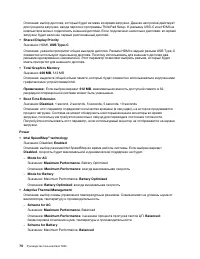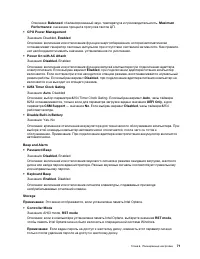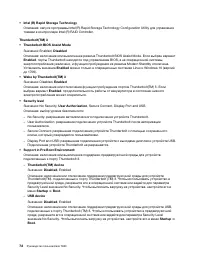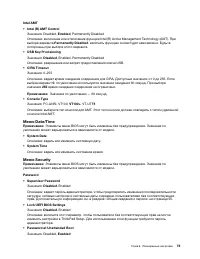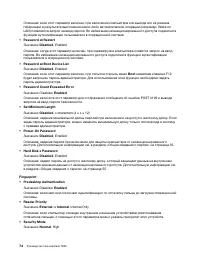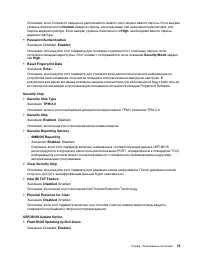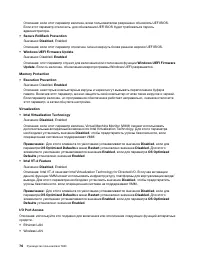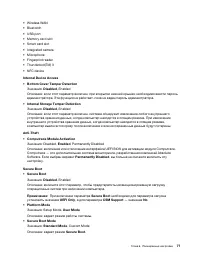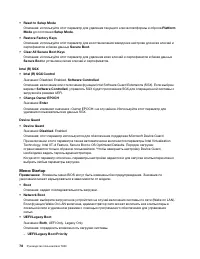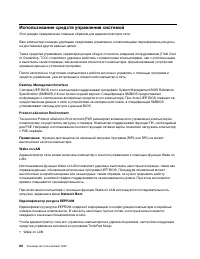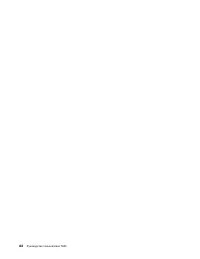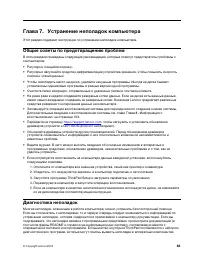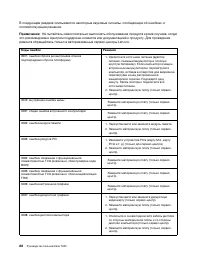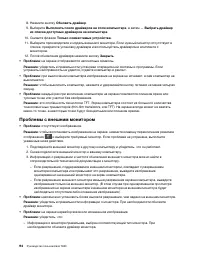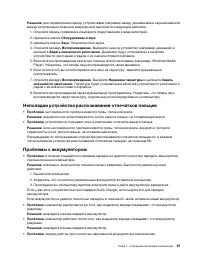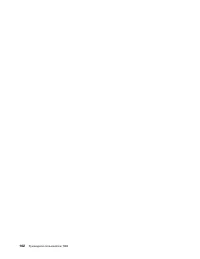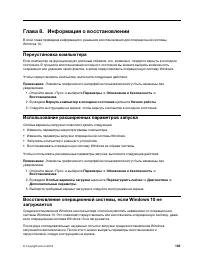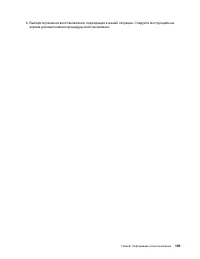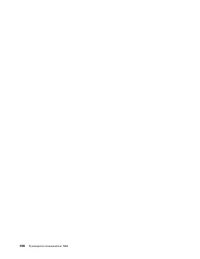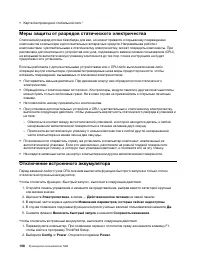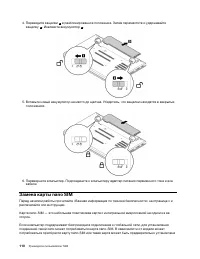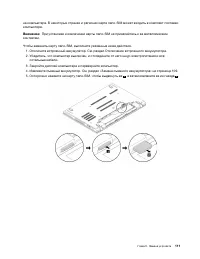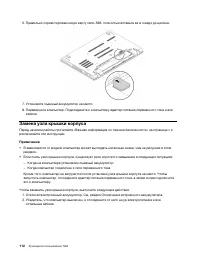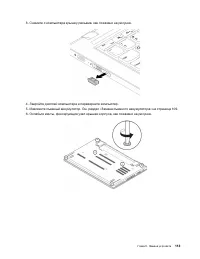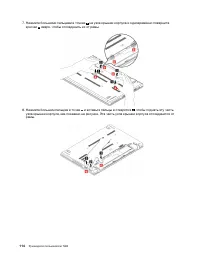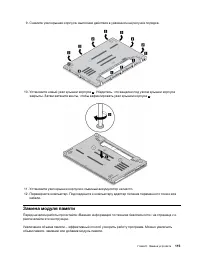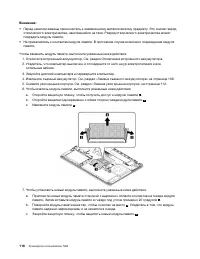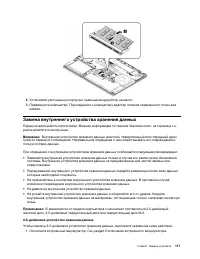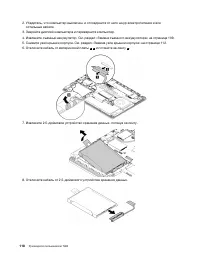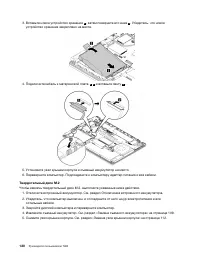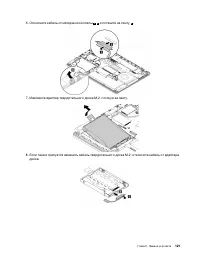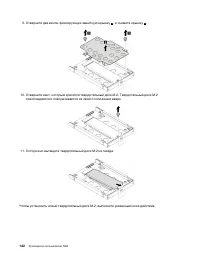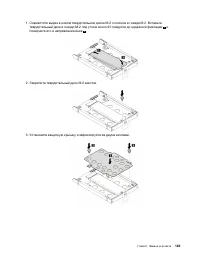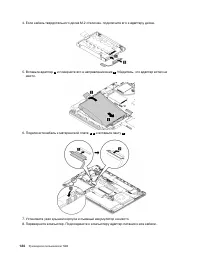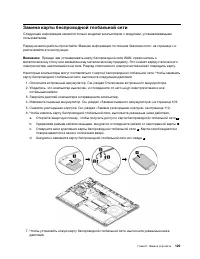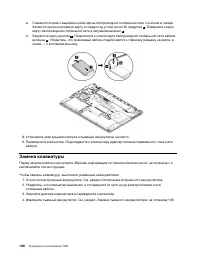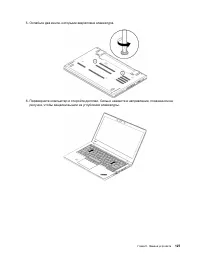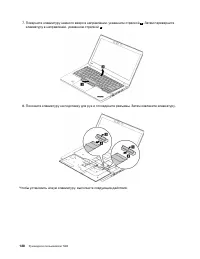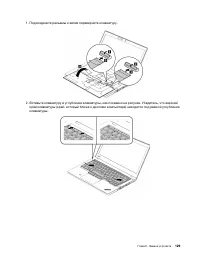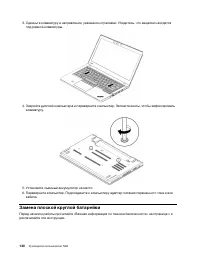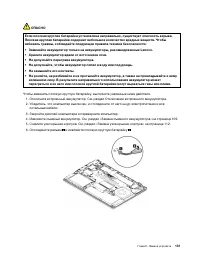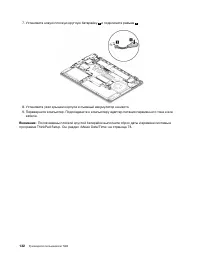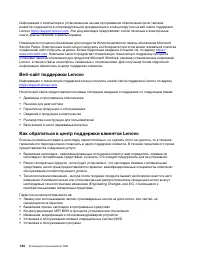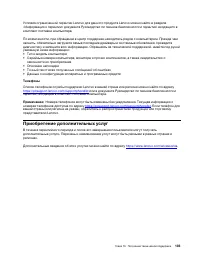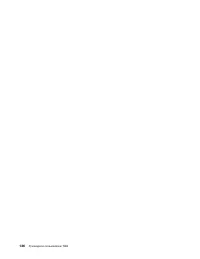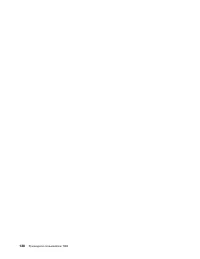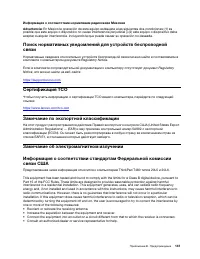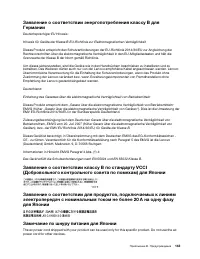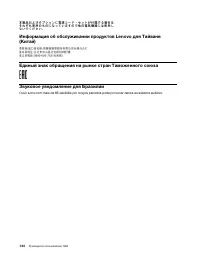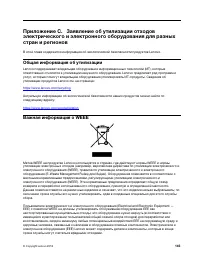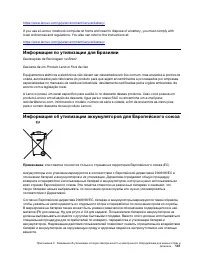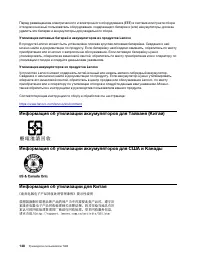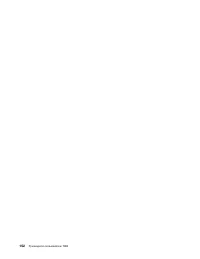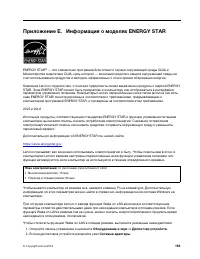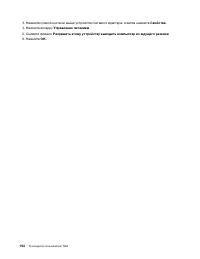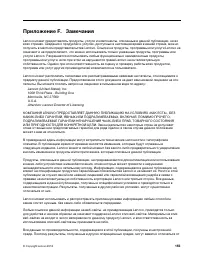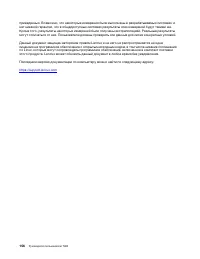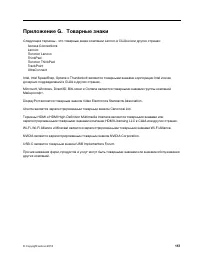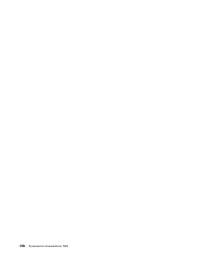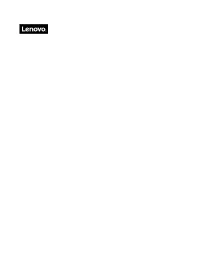Ноутбуки Lenovo ThinkPad T480 - инструкция пользователя по применению, эксплуатации и установке на русском языке. Мы надеемся, она поможет вам решить возникшие у вас вопросы при эксплуатации техники.
Если остались вопросы, задайте их в комментариях после инструкции.
"Загружаем инструкцию", означает, что нужно подождать пока файл загрузится и можно будет его читать онлайн. Некоторые инструкции очень большие и время их появления зависит от вашей скорости интернета.
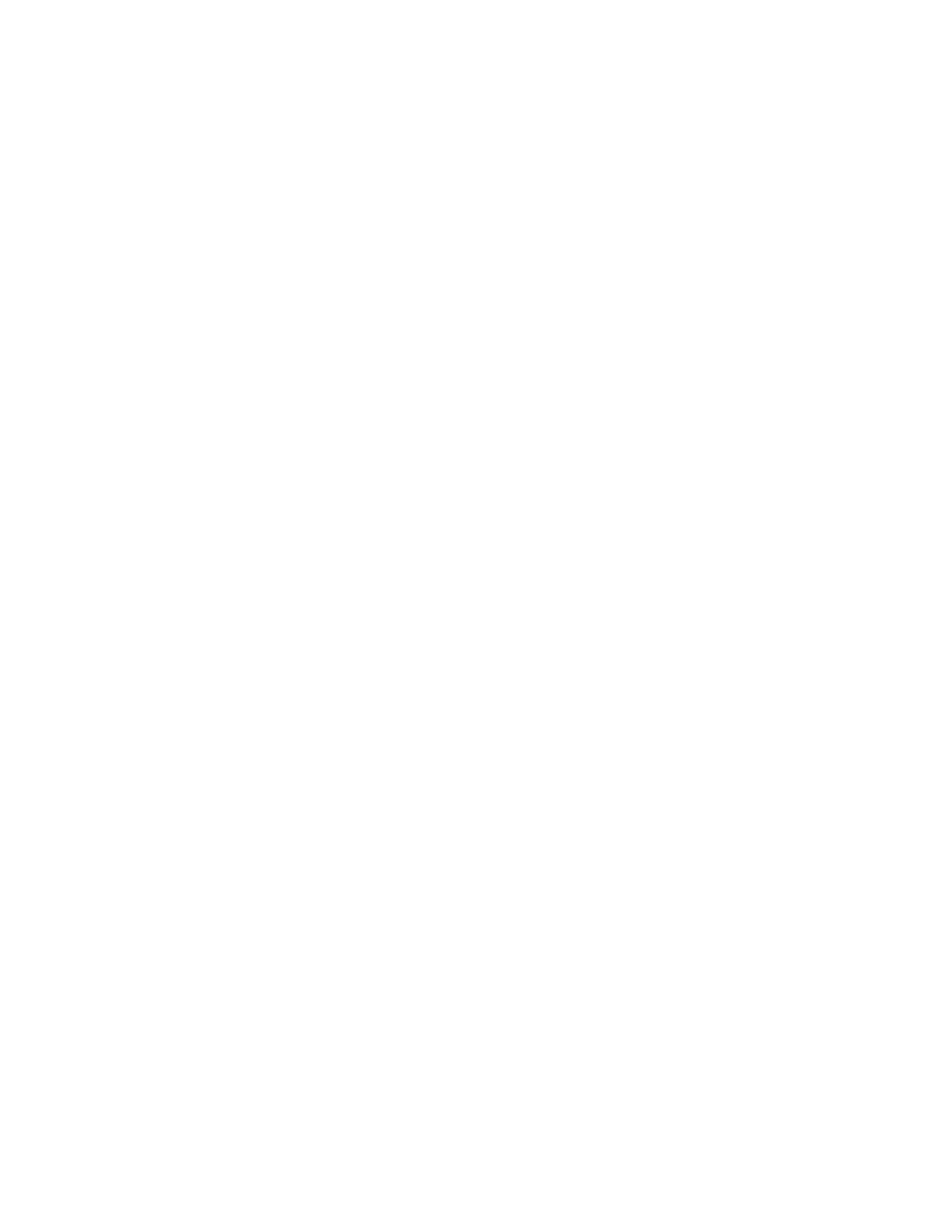
Решение
: для переключения между устройствами (например между динамиками и наушниками или
между встроенным и внешним микрофоном) выполните следующие действия.
1. Откройте панель управления и выберите представление в виде категорий.
2. Щелкните значок
Оборудование и звук
.
3. Щелкните значок
Звук
. Откроется окно звука.
4. Откройте вкладку
Воспроизведение
. Выберите нужное устройство (например, динамики) и
щелкните
Задать значения по умолчанию
. Динамики будут установлены в качестве
устройства по умолчанию и рядом с их значком появится флажок.
5. Включите воспроизведение звука при помощи любой программы (например, Windows Media
Player). Убедитесь, что теперь звук воспроизводится через динамики.
6. Если после этого вы хотите переключить звук на гарнитуру, закройте музыкальный
проигрыватель.
7. Откройте вкладку
Воспроизведение
. Выберите
Наушники гарнитуры
и щелкните
Задать
значения по умолчанию
. Гарнитура будет установлена в качестве устройства по умолчанию и
рядом с ее значком появится флажок.
8. Включите воспроизведение через музыкальный проигрыватель. Убедитесь, что теперь звук
воспроизводится через гарнитуру, подключенную непосредственно к компьютеру.
Неполадки устройства распознавания отпечатков пальцев
•
Проблема
: на поверхности прибора имеются грязь, пятна или влага.
Решение
: аккуратно протрите поверхность сухой, мягкой тканью, не оставляющей ворса.
•
Проблема
: устройство не считывает или не распознает отпечаток вашего пальца.
Решение
: если на поверхности прибора имеются грязь, пятна или влага, аккуратно протрите
поверхность сухой, мягкой тканью, не оставляющей ворса.
Рекомендации по обслуживанию устройства распознавания отпечатков пальцев см. в разделе
«Использование устройства распознавания отпечатков пальцев» на странице 58.
Проблемы с аккумулятором
•
Проблема
: в течение стандартного времени зарядки не удается полностью зарядить аккумулятор
при выключенном компьютере.
Решение
: возможно, аккумулятор слишком сильно разряжен. Выполните указанные ниже
действия:
1. Выключите компьютер.
2. Убедитесь, что полностью разряженный аккумулятор вставлен в компьютер.
3. Присоедините к компьютеру адаптер электропитания и дайте аккумулятору зарядиться.
Если у вас есть устройство быстрой зарядки Quick Charger, используйте его для зарядки
аккумулятора.
Если аккумулятор не удается полностью зарядить в течение 24 часов, вставьте новый аккумулятор.
•
Проблема
: компьютер выключается до того, как индикатор заряда показывает, что аккумулятор
разряжен.
Решение
: разрядите и вновь зарядите аккумулятор.
•
Проблема
: компьютер работает после того, как индикатор заряда показывает, что аккумулятор
разряжен.
Решение
: разрядите и вновь зарядите аккумулятор.
•
Проблема
: период работы при полностью заряженном аккумуляторе слишком мал.
Глава 7. Устранение неполадок компьютера
97
Содержание
- 3 Содержание
- 4 ii
- 5 iii
- 7 Важная информация по технике безопасности; Важная информация по использованию компьютера; Будьте осторожны: при работе компьютер нагревается.
- 8 Будьте осторожны: в процессе работы адаптер питания нагревается.; Берегите компьютер от влаги.
- 9 Состояния, требующие немедленных действий; vii
- 10 Обслуживание и модернизация; viii
- 11 Адаптеры питания; ОПАСНО; Удлинители и связанные устройства; ix
- 12 Электрические вилки и розетки
- 13 Заявление в отношении источника питания; Внешние устройства; xi
- 16 Тепловыделение и вентиляция
- 18 xvi
- 19 Замечания по пластиковым пакетам; Замечание по стеклянным компонентам; xvii
- 23 Вид слева
- 24 Разъем для смарт-карт; Вид справа
- 26 Вид снизу; Съемный аккумулятор
- 27 Дренажные отверстия клавиатуры; Отверстие для аварийной перезагрузки; Индикаторы состояния
- 28 Индикатор состояния камеры; Индикаторы состояния системы
- 30 Идентификатор FCC ID и номер IC Certification
- 31 Наклейки для операционных систем Windows; Наклейка подлинного ПО Microsoft
- 32 Компоненты и функции компьютера
- 34 Относительная влажность; Программы Lenovo; Обзор программ Lenovo
- 37 Глава 2. Работа на компьютере; Регистрация компьютера; Часто задаваемые вопросы
- 38 Использование мультисенсорного экрана
- 40 Использование специальных клавиш
- 43 Использование манипулятора TrackPoint
- 44 Использование сенсорной панели; Указание
- 45 Использование жестов для сенсорной панели
- 46 Настройка манипулятора ThinkPad; Мышь; Замена колпачка на джойстике
- 47 Подключение адаптера питания; Советы по подключению адаптера питания; Использование аккумулятора
- 50 Завершение работы; Пробуждать компьютер для выполнения задачи; Кабельные подключения Ethernet; Беспроводные подключения
- 51 Проверка состояния соединения с беспроводной локальной сетью; Использование подключения к беспроводной глобальной сети; Проверка состояния соединения с беспроводной глобальной сетью; Использование соединения Bluetooth
- 52 Использование устройств NFC
- 53 Установление соединения между компьютером и картой NFC; Использование режима «в самолете»; Параметры; Режим в «самолете»; Использование звуковых функций
- 54 Использование камер
- 56 Использование мультимедийной карты или смарт-карты; Поддерживаемые типы мультимедийных карт
- 57 Использование внешнего дисплея
- 59 Использование компьютера в поездке
- 60 Режим «в самолете»
- 61 Глава 3. Расширение возможностей компьютера; Подбор дополнительных аксессуаров ThinkPad; Расположение элементов управления, разъемов и индикаторов
- 64 Присоединение компьютера к док-станции
- 66 Отсоединение компьютера от док-станции
- 67 Инструкции по подключению нескольких внешних дисплеев; ThinkPad Basic Docking Station
- 69 Информация о специальных возможностях
- 71 Эргономичность работы
- 73 Вопросы относительно зрения; Очистка и обслуживание; Основные рекомендации по обслуживанию; Очистка компьютера; Чистка клавиатуры
- 74 Очистка экрана компьютера
- 75 Глава 5. Безопасность; Использование паролей; Пароль при включении; Пароль администратора; Пароли на доступ к жесткому диску
- 76 Установка, смена или удаление пароля
- 77 Защита жесткого диска
- 80 Эксплуатация устройства распознавания отпечатков пальцев; Удаление данных с устройства хранения
- 83 Глава 6. Расширенные настройки; Установка операционной системы Windows 10
- 84 Установка драйверов устройств; Загрузка последних версий драйверов с веб-сайта
- 85 жирным шрифтом
- 86 Изменение последовательности загрузки; Startup; Обновление UEFI BIOS
- 93 Меню Security
- 98 Меню Startup
- 99 Меню Restart
- 100 Использование средств управления системой; Desktop Management Interface; Wake on LAN
- 103 Глава 7. Устранение неполадок компьютера; Общие советы по предотвращению проблем
- 104 Устранение неполадок; Проблема
- 105 Попадание жидкости на клавиатуру; Сообщения об ошибках
- 107 Звуковые сигналы, сообщающие об ошибках
- 112 Неполадки с экраном компьютера
- 114 Проблемы с внешним монитором
- 115 Проблемы с воспроизведением звука
- 119 Проблемы режима сна и гибернации
- 120 Проблемы с жестким диском
- 123 Глава 8. Информация о восстановлении; Переустановка компьютера
- 124 Создание и использование USB-накопителя восстановления
- 127 Глава 9. Замена устройств; Узлы, подлежащие замене силами пользователя; Узлы CRU самообслуживания.
- 129 Замена съемного аккумулятора
- 130 Замена карты nano SIM
- 132 Замена узла крышки корпуса
- 135 Замена модуля памяти
- 137 Замена внутреннего устройства хранения данных
- 140 Твердотельный диск M.2
- 145 Замена карты беспроводной глобальной сети
- 146 Замена клавиатуры
- 150 Замена плоской круглой батарейки
- 153 Глава 10. Получение технической поддержки; Перед тем как связаться с Lenovo; Запись системных данных; Получение консультаций и услуг
- 155 Телефоны; Приобретение дополнительных услуг
- 159 Приложение B. Предупреждение; Название продукта; Информация о беспроводной связи; Условия работы и ваше здоровье
- 160 Расположение антенн беспроводной связи UltraConnect; Информация о соответствии нормативам радиосвязи; Информация о соответствии нормативам радиосвязи Бразилии
- 161 Информация о соответствии нормативам радиосвязи Мексики; Сертификация TCO
- 162 Соответствие требованиям Европейского Союза; Заявление о директиве по ЭМС.; Заявление о директиве по радиооборудованию.
- 163 Замечание по шнуру питания для Японии
- 166 Информация о WEEE для Венгрии; Заявление об утилизации для Японии; Collecting and recycling a disused Lenovo computer or monitor
- 167 Информация по утилизации для Бразилии; Информация об утилизации аккумуляторов для Европейского союза
- 168 Утилизация аккумуляторов из продуктов Lenovo; Информация об утилизации аккумуляторов для Тайваня (Китай)
- 173 Приложение E. Информация о моделях ENERGY STAR; Оборудование и звук; Сетевые адаптеры
- 175 Приложение F. Замечания
- 177 Приложение G. Товарные знаки